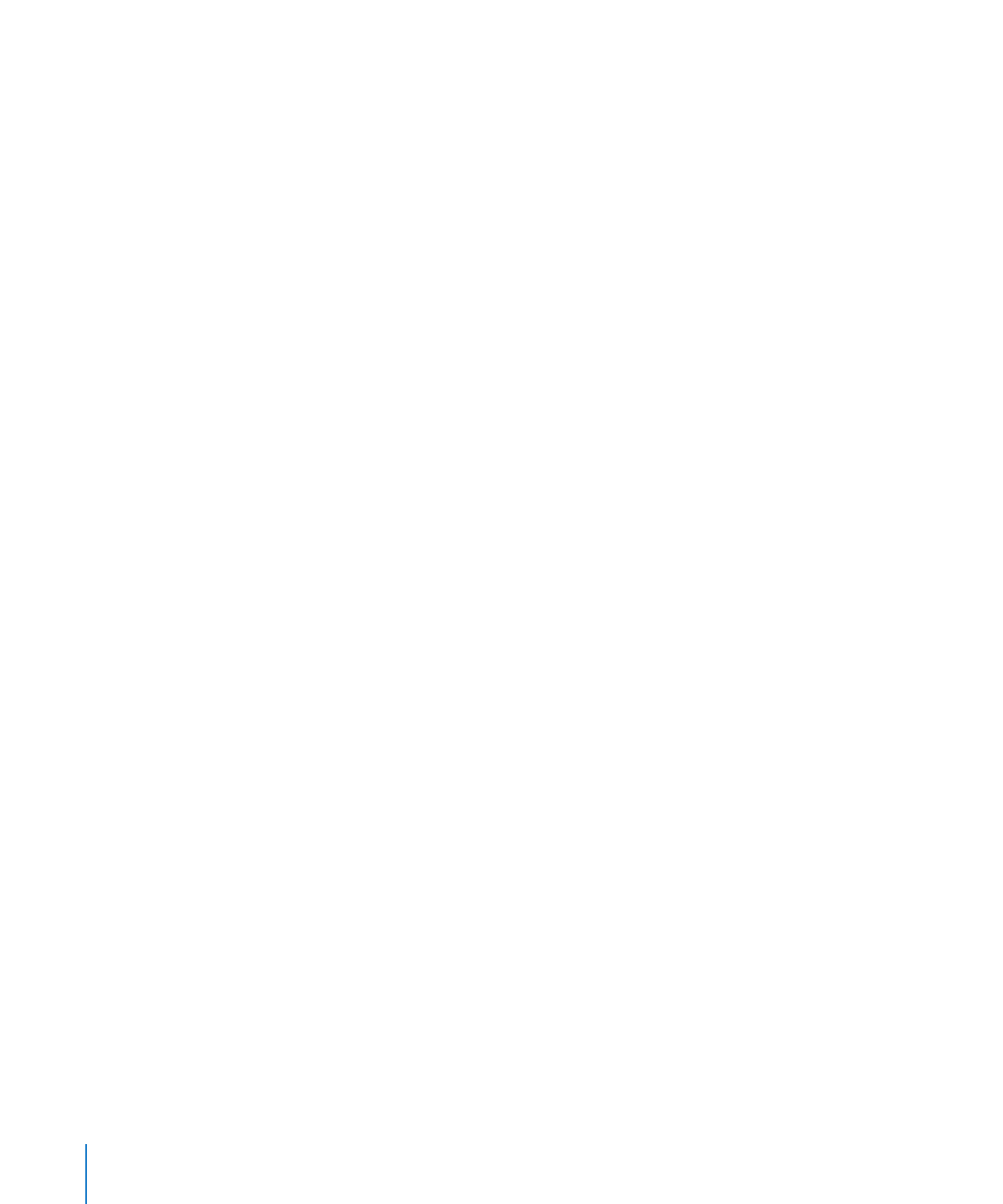
Réglage du lissage des polices
Si les polices affichées sur votre écran paraissent floues ou irrégulières, vous pouvez
régler le style de lissage de police ou modifier la taille du texte requise pour que
Mac OS X lisse les polices. Il se peut aussi que les polices soient déformées après
exportation dans un fichier PDF. Vous pouvez ajuster les réglages du lissage des polices
pour lisser les polices exportées dans des fichiers PDF.
Pour lisser les polices affichées à l’écran :
1
Ouvrez les Préférences Système et cliquez sur Apparence.
2
Pour activer le lissage des polices sous Mac OS X 10.6 (Snow Leopard) ou ultérieur,
sélectionnez « Utiliser le lissage des polices LCD lorsque l’option est disponible ».
Pour spécifier un style de lissage des polices dans Mac OS X 10.5.7 (Leopard) ou
antérieur, choisissez un style de lissage des polices dans le menu local « Style de
lissage des polices ».
En fonction du type de votre écran, les différences entre les styles de lissage peuvent
vous paraître très légères.
3
Si vous envisagez d’utiliser des polices de petite taille dans votre document, choisissez
une taille de point dans le menu local « Désactiver le lissage du texte pour les polices
de taille ».
Le lissage du texte (anticrénelage) peut rendre la lecture des petites polices plus
difficiles. Il est préférable de désactiver cette option pour les petites polices de
caractères.
Pour en savoir plus à propos du lissage des polices sous Mac OS X, cliquez sur le
bouton Aide dans le coin inférieur droit de la fenêtre des préférences Apparence.
198
Chapitre 8
Utilisation du texte
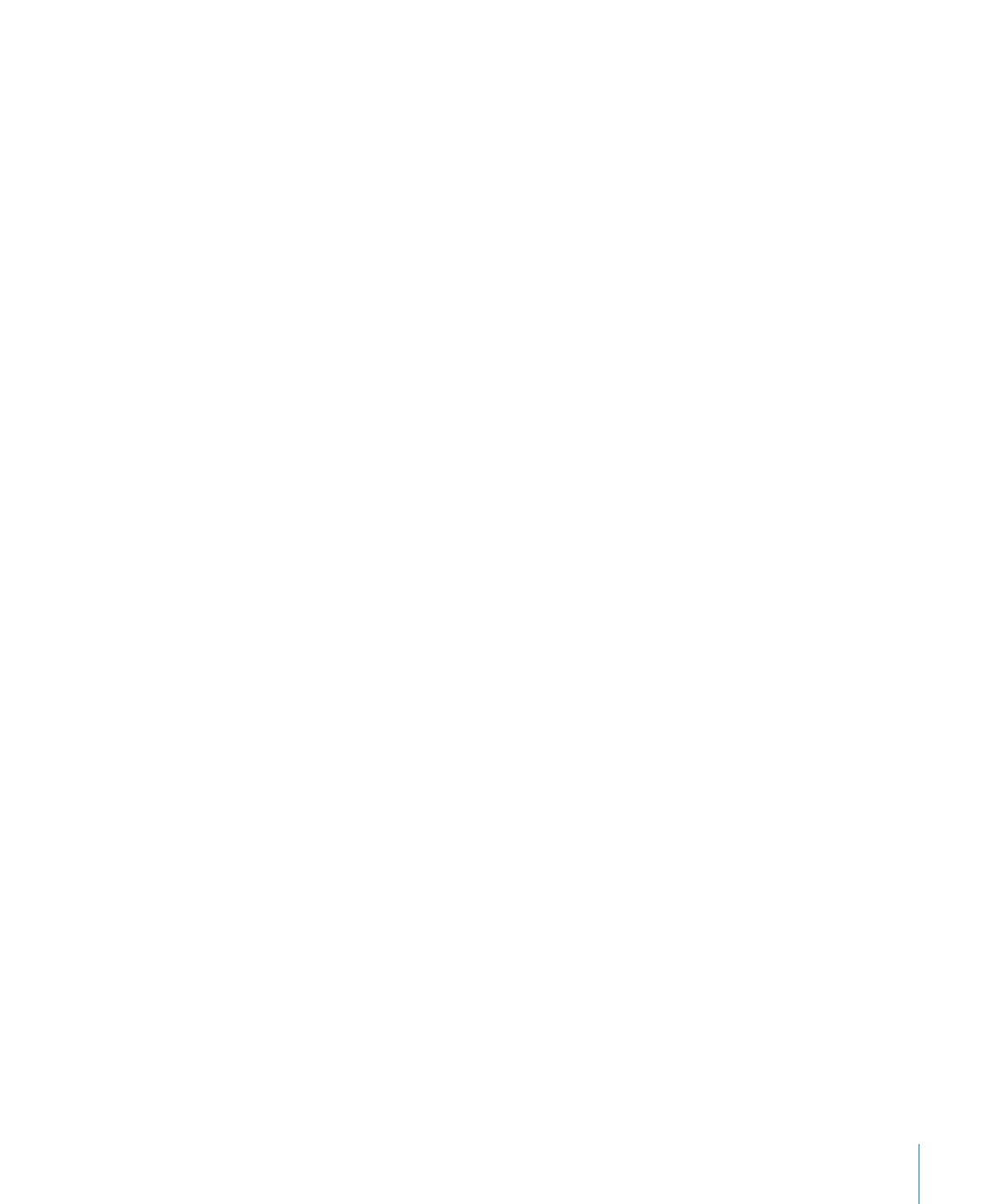
Chapitre 8
Utilisation du texte
199